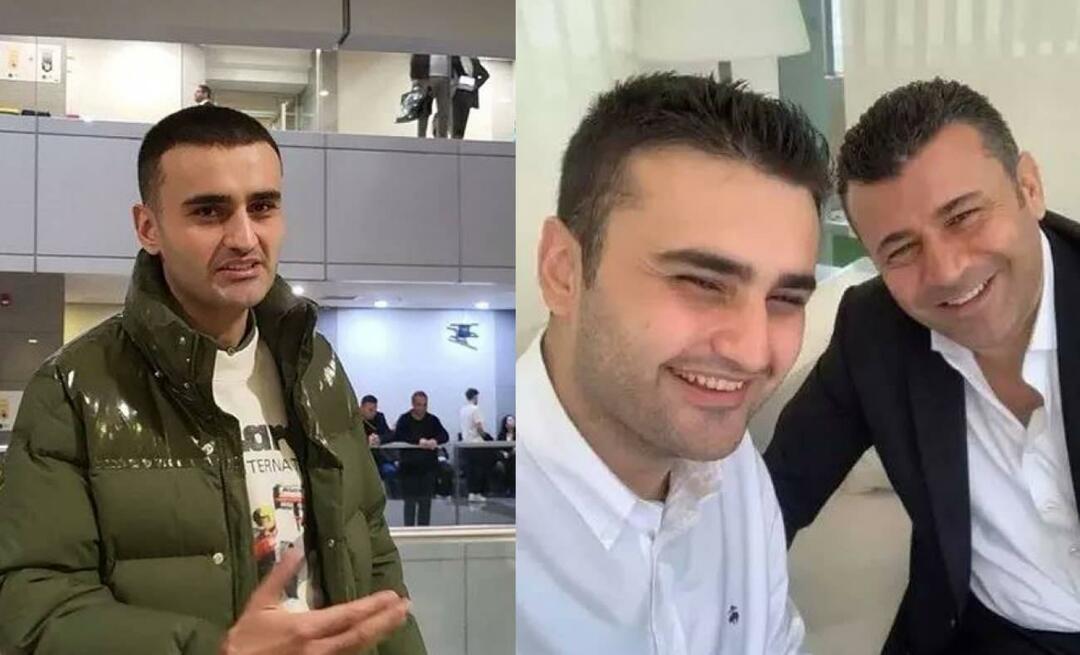Última atualização em

Os Instagram Reels são uma maneira divertida de se comunicar com seus amigos em trânsito, e você também pode carregar Instagram Reels de um computador.
O recurso Instagram Reels permite criar e compartilhar vídeos curtos com música, filtros e outros efeitos. É conveniente no seu telefone enquanto estiver em trânsito. Mas e se você precisar carregar o Instagram Reels de um computador?
Você deve acessar a web para fazer upload do Instagram Reels do seu computador. Embora a versão web não inclua tantos recursos de edição quanto o celular, ela permite o upload de arquivos de vídeo para criar Reels.
O Instagram permite que você crie vídeos de até 90 segundos e pode ser feito no seu computador Mac, PC, Chromebook ou Linux.
Carregar bobinas do Instagram de um computador
O Instagram Reels é uma ótima maneira de compartilhar vídeos curtos com outros usuários na plataforma. Você pode facilmente criar e editar vídeos de seu telefone para compartilhar com outros usuários. No entanto, você pode ter vídeos que deseja postar do seu PC e não do seu telefone.
Talvez você tenha vídeos mais antigos em seu Mac ou PC que deseja compartilhar com outras pessoas. Ou talvez as opções de edição no Instagram não sejam suficientes e você use um software de edição de vídeo no seu computador.
Seja qual for o caso, você pode carregar Instagram Reels de um computador usando as seguintes etapas.
Para compartilhar Instagram Reels de um computador:
- Abra um navegador em sua área de trabalho, vá para Instagram.com, e entre se ainda não o fez.
- Clique Criar do painel esquerdo.
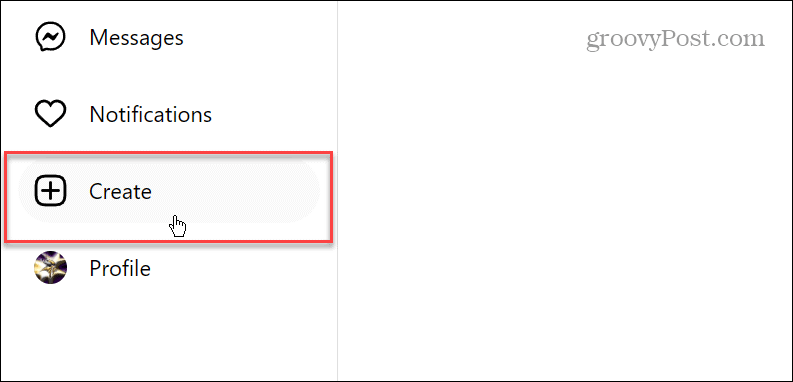
- Quando o Criar nova postagem janela aparecer, clique no botão Selecione do computador
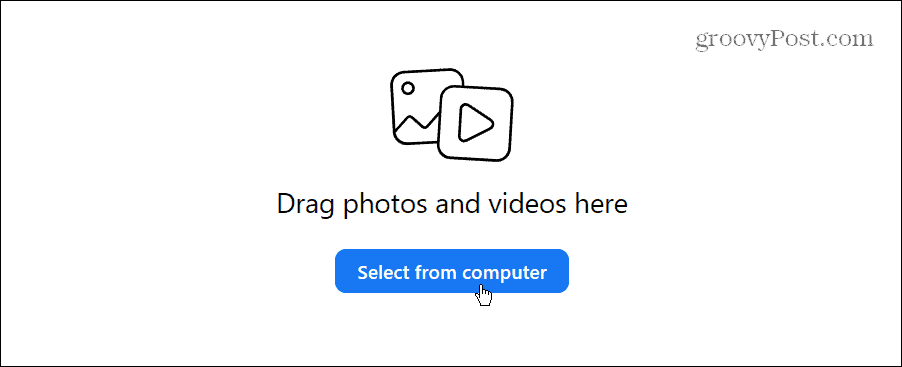
- Navegue até o vídeo que deseja compartilhar e clique duas vezes no arquivo para carregá-lo no Instagram.
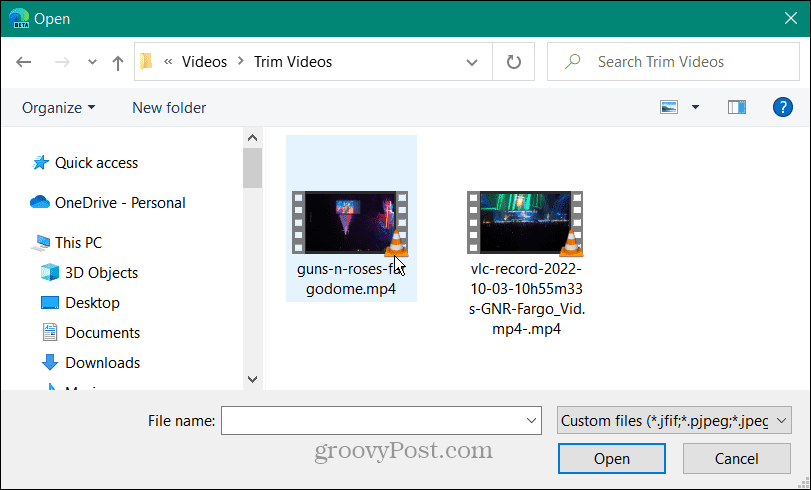
- Você pode recortar o vídeo clicando no botão botão cortar no canto inferior esquerdo quando o vídeo é carregado.
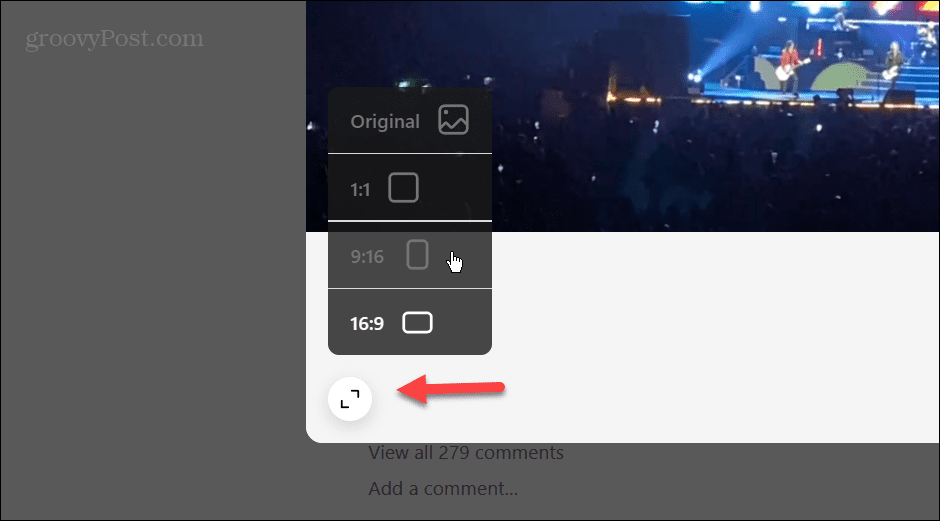
- Quando estiver pronto, clique Próximo no canto superior direito da janela.
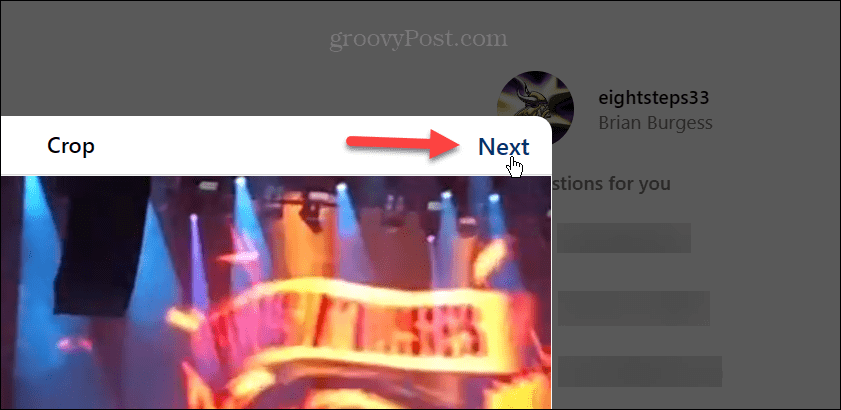
- Agora, no Editar tela, você pode selecionar um Foto de capa usando uma imagem existente do vídeo ou selecione uma imagem armazenada diretamente em seu computador.
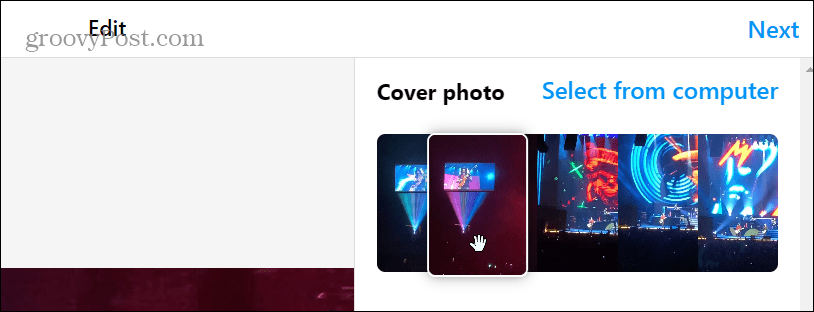
- Debaixo de Aparar seção, você pode remover partes do vídeo que não deseja manter. Além disso, se você for usar o áudio existente do vídeo, mantenha o Som ligado interruptor ativado.
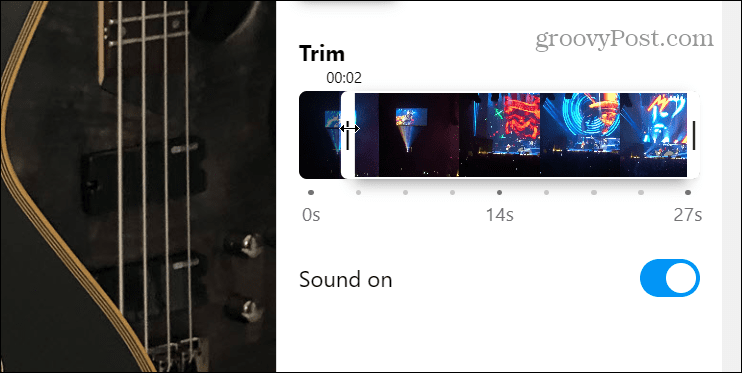
- Depois de selecionar uma foto de capa e cortar o vídeo, clique no botão Próximo botão.
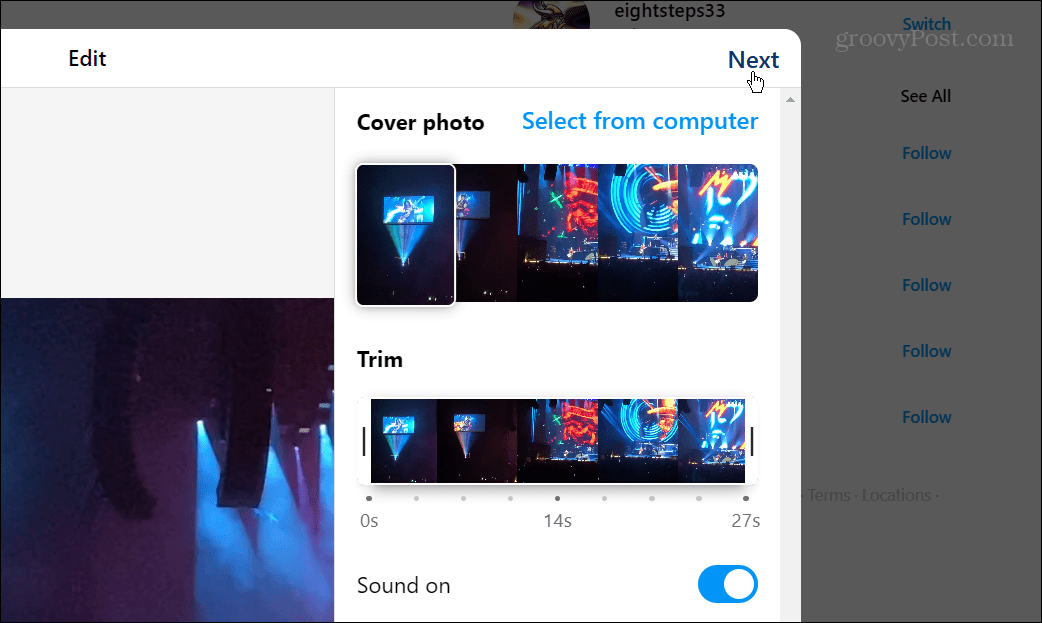
- Digite uma descrição para o seu Carretel e adicione sua localização se você quer que isso seja conhecido. Nesta seção, você também pode definir a acessibilidade e outras configurações, como permitir ou não comentários na postagem.
- Clique Compartilhar no canto superior direito para postar no Instagram. Você receberá uma notificação quando o Reel postar no Instagram.
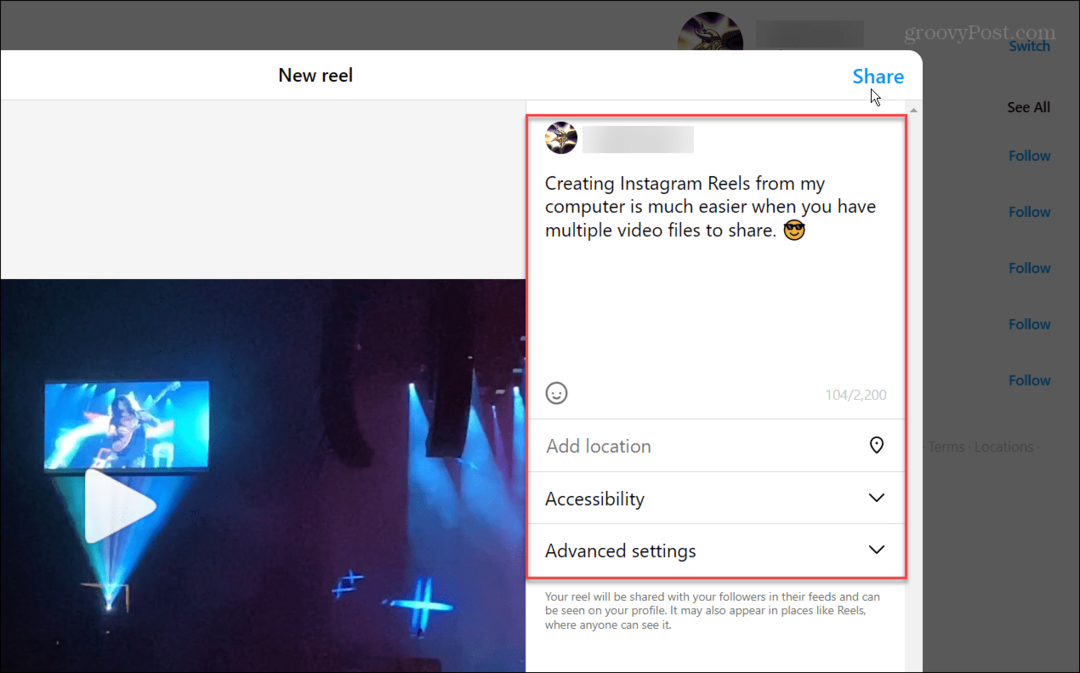
Também é importante notar que, ao enviar vídeos para converter em Reels a partir da versão para desktop, há menos opções do que no aplicativo móvel. Não permite adicionar músicas do banco de dados do Instagram. Portanto, você precisará manter o áudio original do vídeo ou editá-lo na música antes de enviá-lo.
Além disso, você não poderá adicionar coisas divertidas como adesivos, texto ou outros efeitos visuais. Atualmente, as únicas opções da área de trabalho são corte, aparar, e escolhendo capas para seus Reels.
Usando o Instagram Reels de um computador
Ter a capacidade de adicionar Instagram Reels do seu computador é um recurso útil.
Por exemplo, você pode ter editado muito vídeos com programas de desktop mais robustos. Ou talvez você queira postar clipes de jogos do seu computador.
Você está interessado em aprender mais sobre edição de vídeos? Confira como editar vídeos no seu iPhone ou como usar a ferramenta de criação de vídeo no Windows 11 chamada Clipchamp. Se você deseja soluções gratuitas para a área de trabalho, pode cortar vídeos com VLC.
Se você for um novo usuário de Mac, leia nossa introdução a editar vídeos com o iMovie. E se a mídia social é sua opção preferida, saiba mais sobre enviando vídeos no Discord ou veja como adicionar e editar músicas em vídeos do TikTok para destacá-los.
Como encontrar a chave de produto do Windows 11
Se você precisar transferir sua chave de produto do Windows 11 ou apenas precisar fazer uma instalação limpa do sistema operacional,...